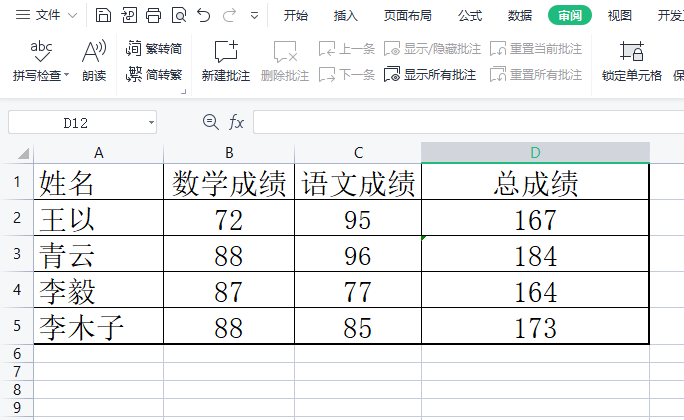无论是系统导出、手动录入还是从外部获取的数据,去除多余的“重复数据”是进行数据整理的第一步。每个用户的需求各不相同,有的需要直接删除重复数据、有的需要智能标识重复数据、有的只需求录入重复数据时自动提醒。
选中需要高亮重复项的区域,点击功能区【数据】--【高亮重复项】--【设置高亮重复项】,在弹出的窗口确认数据区域是否正确,再点击确定,重复数据就会以高亮来显示。

对于 Wps 表格如何设置不同范围的数字显示不同颜色的问题有许多
对于 Wps 表格如何设置不同范围的数字显示不同颜色的问题有许多同学问过,小编今天就给大家带来具体步骤,一起好好学习下吧! 在WPS表格里打开一个表格,如图所示。假如我要使0~50内的数据变成鲜绿色;50~100内的数据变成黄色,大于100的数据变成红色。先选
选中需要设置拒绝录入重复项的区域,点击功能区【数据】--【拒绝录入重复项】--【设置】,在弹出的窗口确认数据区域是否正确,再点击确定,录入相同内容时就会弹出提示。

选中数据后点击【数据】--【删除重复项】,弹出窗口选择删除的项目,点击确定。
也可以在需要的时候打印出来
wps表格被广泛应用,那如何使用wps表格自动计算功能呢?下面就是使用wps表格自动计算功能教程,很简单哦,看完之后你也来试试吧! 表格名称栏制作。在表格的第一行左起第一格按住鼠标左键向右拖,覆盖表格第一行,点击软件上方的合并居中,这时候选定区域的